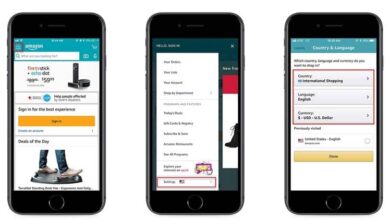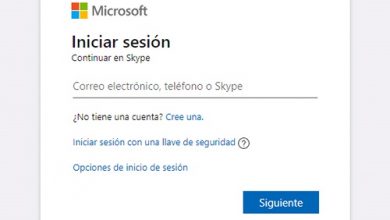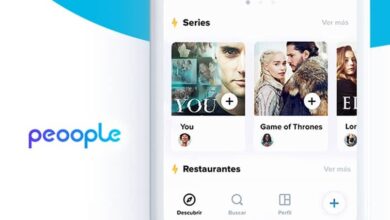Pas de afbeelding en naam van uw Chrome-profielen aan
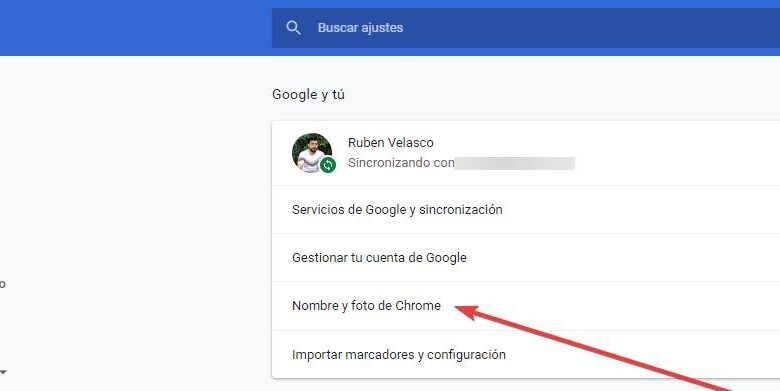
Hoewel de meesten van ons onze computers voor persoonlijk gebruik hebben, is het heel gewoon dat we hem soms voor andere mensen moeten achterlaten. Deze zullen waarschijnlijk Google Chrome openen om verbinding te maken met internet. En als we maar één profiel in de browser hebben, wordt alles wat die persoon doet automatisch aan ons account gekoppeld. Naast hem toegang te geven tot al onze persoonlijke gegevens (geschiedenis, wachtwoorden, enz.) Die zijn opgeslagen in de browser. Om dit te voorkomen, Google Chrome stelt ons in staat om verschillende gebruikersprofielen aan te maken.
elk Google Chrome-profiel registreert persoonlijke informatie onafhankelijk van andere gebruikers. Zo kunnen we bijvoorbeeld ons persoonlijke profiel in Chrome hebben, een profiel voor een familielid en zelfs een voor de gasten.
Google Chrome stelt ons in staat om: maak alle profielen die we willen , er is geen vaste limiet. Als we echter veel profielen hebben, zal het voor ons zeker meer dan eens moeilijk zijn geweest om te bepalen welke welke is. Vooral als we niet zijn ingelogd met verschillende Google-accounts.
Gelukkig kunnen we met Chrome alle profielen op twee verschillende manieren aanpassen. De eerste is om een gebruikersfoto toe te wijzen (die van Google of de vooraf gedefinieerde), en de tweede is om elk profiel een andere naam te geven. Vervolgens zullen we zien hoe we beide opties kunnen configureren.
Personaliseer uw Google Chrome-profiel
Het eerste dat u moet doen om deze opties te configureren, is naar het menu Instellingen in Chrome te gaan. U kunt dit doen via de knop met de 3 stippen bovenaan, of door in de adresbalk te schrijven: chrome: // instellingen /.
Klik in dit instellingenmenu op " Chrome-naam en foto », Sectie van waaruit we ons huidige profiel kunnen aanpassen.
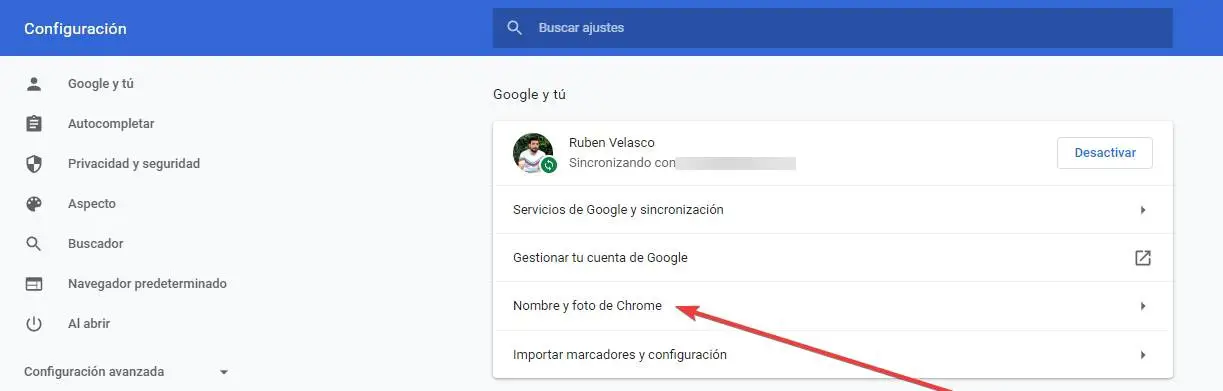
Er wordt een nieuwe configuratiepagina geopend. Bovenaan zien we een tekstvak waarin we de naam kunnen invoeren die we aan het profiel willen geven. En onder dat vak een reeks vooraf gedefinieerde profielafbeeldingen. We kunnen de gewenste foto selecteren, die zal worden gebruikt om ons profiel gemakkelijker te identificeren.
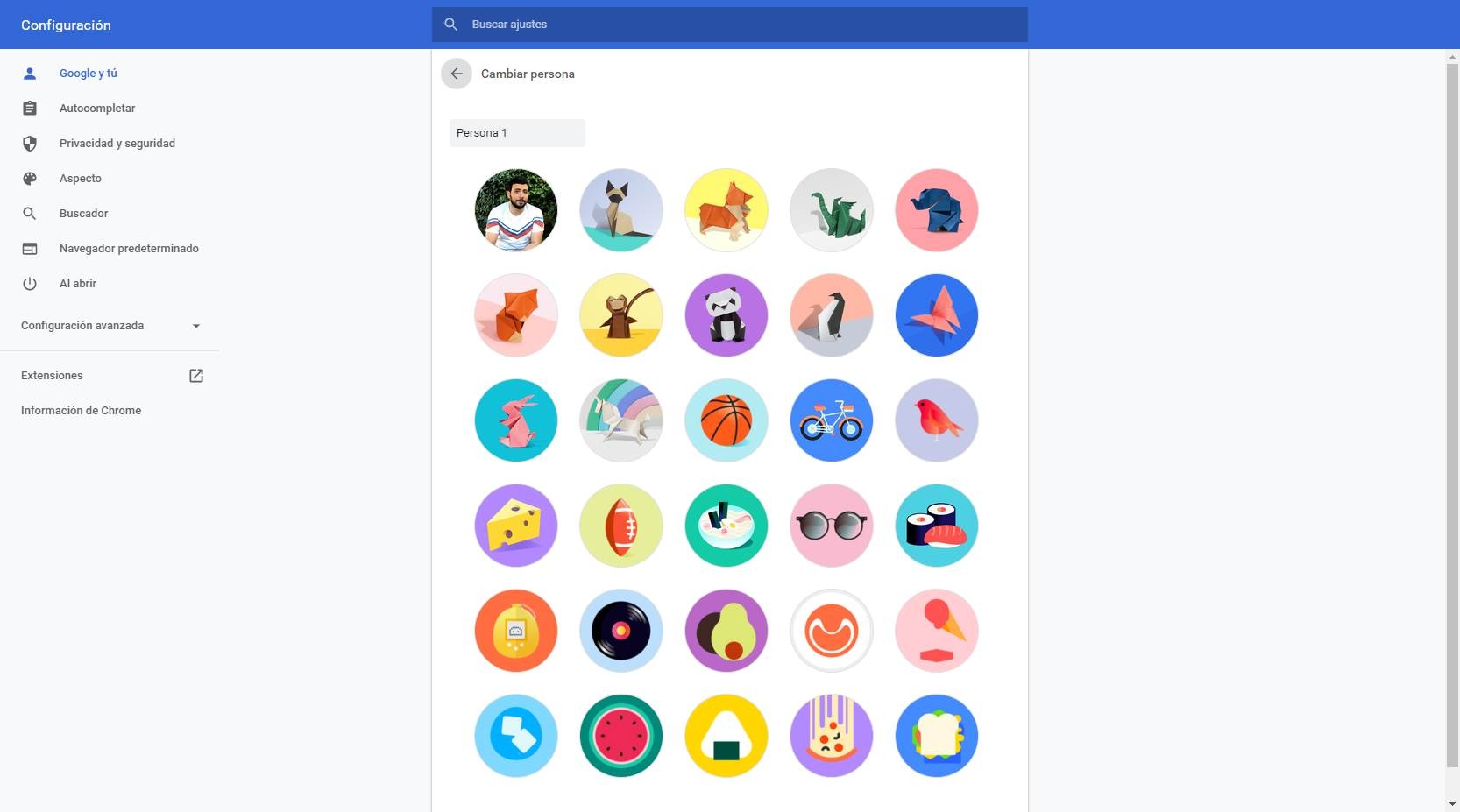
We geven het elke naam die we willen, en we selecteren de profielfoto dat definieert ons het beste, en dat is alles. Ons Chrome-profiel is al gepersonaliseerd.
Wat we nu moeten doen, is de stappen herhalen voor alle andere profielen die we in de browser hebben gemaakt. We moeten er rekening mee houden dat elke keer dat we een nieuw profiel maken, de browser een standaardnaam geeft en een willekeurige afbeelding kiest.
Profiel wijzigen
Wanneer we hebben twee of meer profielen in Chrome , is het heel gemakkelijk om van de ene naar de andere over te schakelen. Wat we moeten doen, is op het pictogram met onze afbeelding (profielpictogram) rechts van de adresbalk van de browser klikken en we zullen een lijst zien met alle gemaakte profielen.

We selecteren het profiel dat we willen laden, en dat is alles. Er wordt een nieuw Chrome-venster geopend met de gegevens, instellingen en andere informatie van die gebruiker. Dus alles wat we in dit profiel doen, wordt niet opgeslagen in ons hoofdprofiel. En onze gegevens worden beschermd tegen andere mensen die onze browser gebruiken.